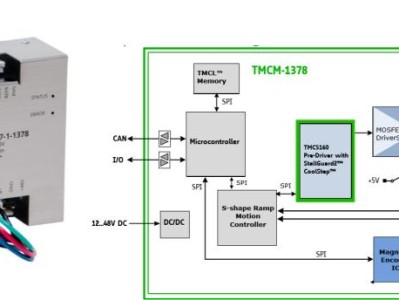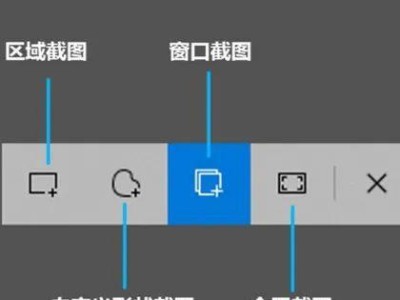现如今,电脑已经成为我们生活和工作中不可或缺的工具。然而,随着时间的推移,电脑系统可能会变得越来越慢,并且出现各种问题。为了解决这些问题,许多人选择重新安装原版系统来恢复电脑的运行速度和稳定性。本文将详细介绍如何通过简单的步骤装原版系统,让你的电脑焕然一新。

一、备份重要数据
在进行任何系统更改之前,我们首先要做的是备份我们电脑中的重要数据。这包括文档、照片、视频等个人文件,以免在安装过程中丢失。
二、下载合适的原版系统镜像文件
在装原版系统之前,我们需要先找到适合我们电脑型号的原版系统镜像文件。这些文件可以从操作系统官方网站或其他可信源下载得到,确保文件完整且没有被修改。
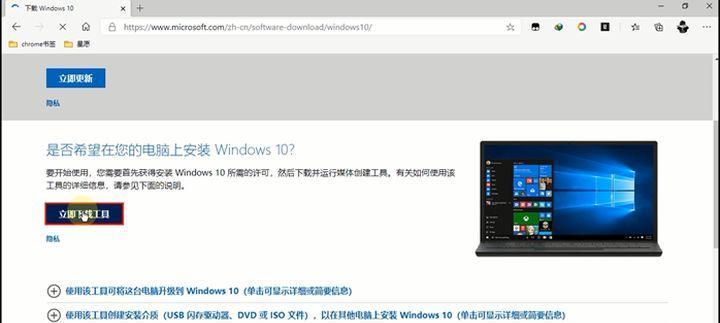
三、制作启动盘
在安装原版系统之前,我们需要制作一个启动盘,用于引导安装过程。这可以通过一些第三方软件(如Rufus)来完成,选择合适的镜像文件和正确的制作方式。
四、重启电脑并进入BIOS设置
在启动盘制作完成后,我们需要重启电脑并进入BIOS设置界面。通常按下F2、F12或Delete键即可进入BIOS设置,每个电脑品牌和型号的进入方式可能会有所不同。
五、设置启动优先级
在BIOS设置界面中,我们需要将启动优先级设置为先引导启动盘。这样,在重启电脑时,系统会优先识别启动盘并引导系统安装。

六、选择安装方式
一般情况下,原版系统安装程序会提供两种安装方式:升级安装和清洁安装。升级安装会保留电脑中的个人文件和设置,而清洁安装会将所有数据清除,重新安装系统。
七、磁盘分区和格式化
在进行清洁安装时,我们需要对电脑磁盘进行分区和格式化。这可以帮助我们清除所有旧数据,并为新系统做好准备。
八、安装过程中的选项设置
在安装过程中,系统会提示我们进行一些选项设置。这包括语言、时区、键盘布局等选项,根据个人需求进行选择。
九、激活系统
安装完成后,我们需要激活原版系统。这可以通过输入正确的激活码或者登录系统账号进行在线激活完成。
十、更新驱动程序和软件
在安装完成后,我们还需要更新电脑中的驱动程序和软件,以确保系统正常运行和适应最新的硬件要求。
十一、安装常用软件
随着系统安装完成,我们还需要安装一些常用软件,如办公软件、浏览器、杀毒软件等,以满足我们日常的工作和娱乐需求。
十二、还原个人文件和设置
在系统安装完成并配置好所有软件之后,我们可以将之前备份的个人文件和设置还原到电脑中,以恢复我们的个人数据和习惯设置。
十三、优化系统设置
为了让电脑更加稳定和高效,我们还可以进行一些系统设置的优化。例如,关闭自动更新、禁用不必要的启动项等。
十四、注意安全防护
在安装原版系统后,我们还需要加强电脑的安全防护。这包括安装杀毒软件、定期更新系统和软件补丁等,以确保电脑免受恶意软件和黑客攻击。
十五、定期维护和保养
我们还应该定期进行电脑的维护和保养,清理垃圾文件、清理内存、更新驱动程序等,以保持电脑的稳定性和高效性。
通过本文的指导,你可以轻松地完成电脑装原版系统的过程。重新安装原版系统可以帮助你解决各种电脑问题,提高电脑的运行速度和稳定性。记得备份重要数据,并且在安装完成后更新驱动程序和软件,以确保系统的正常运行。最重要的是,定期维护和保养你的电脑,让它始终保持最佳状态。